默认情况下,Adobe Illustrator以AI格式保存文件。
但是,当您需要打印或共享最终产品,在线发布或将其导入时,这是理想的选择。其他程序,则需要将其保存为其他格式。
Adobe Illustrator为此提供了很多选项。正确的选择取决于您要如何使用生成的图像。让我们看一下最佳使用格式以及如何使用它们。
在Adobe Illustrator中保存画板
在研究如何以特定格式保存文件之前,重要的是知道Illustrator如何处理画板,以及如何将画板另存为单独的文件。
画板就像Illustrator文件中的不同页面一样。它们可以合并为一个图像,但是您也可以将其单独保存。
大多数保存Illustrator文件的方法都可以让您选择想要处理画板的方式,这会影响最终效果,导出的图像看起来像。在大多数情况下,您可以通过导出屏幕上的选项选择要执行的操作。
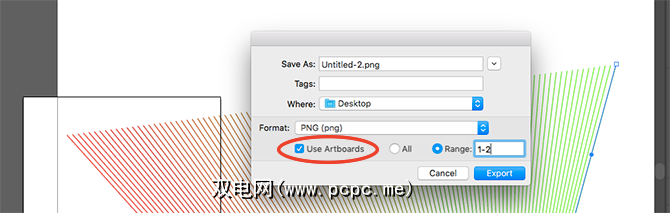
这是您应该执行的操作:
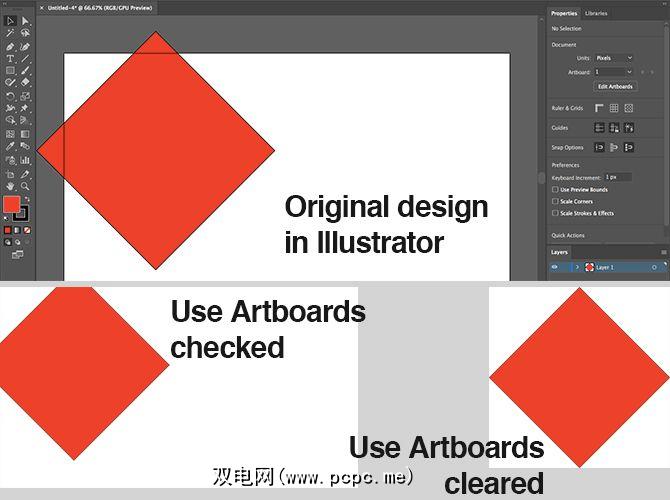
在Adobe Illustrator中保存高分辨率JPEG
用于插图,信息图或任何需要像企业一样打印的东西card,最好的选择是将其输出为高分辨率JPEG。
理想情况下,您应该以大约要输出的尺寸设计图稿。尽管可以调整Illustrator图像的大小而不会造成质量损失,但是您会发现,对象之间的大小(尤其是文本的字距)在较大尺寸下要比较小尺寸更紧。

如果以前没有以这种方式工作过,创建一个新文档,粘贴到您的作品中并对其进行调整以使其具有品味。现在,您可以保存高分辨率JPEG。
将Adobe Illustrator文件另存为PNG
何时您需要保存徽标或图标之类的图像以供在网络上使用,尤其是背景透明的图像时,则可能需要将其另存为PNG文件。

为了支持标准和高分辨率显示器,则应以不同大小导出文件。您可以自动执行此操作。
将Adobe Illustrator文件另存为SVG
一种更好,更现代的方式来导出图标和徽标之类的图形到Web的方法是使用SVG格式。 SVG实际上是可扩展矢量图形的缩写,它实际上是一种基于XML的标记语言。
虽然您可以输出可链接到网页中的文件,但也可以将图像保存为一段代码,您可以直接粘贴到HTML文件中。然后,您可以使用CSS进行编辑。这是向图像添加效果和动画的一种非常有效的方法。
还有其他好处:图像轻巧,而且由于它们是矢量,因此您可以轻松调整其大小。无需为不同的屏幕分辨率输出多个尺寸的图像。
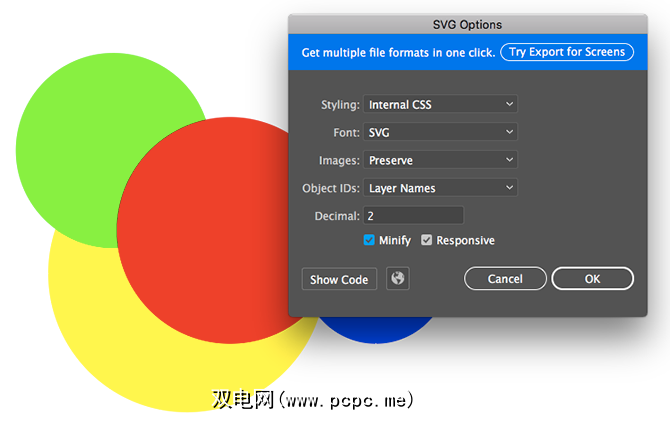
有两种创建SVG的方法。使用另存为会创建一个较大的文件进行处理。要创建可在项目中使用的最终图像,请使用导出选项。

